Instalando os apps Shopify
One page Checkout da Shopify
Caso você esteja atualizando sua integração do 3 step Checkout para o One Page Checkout da Shopify é importante ressaltar que, depois de instalar nossos novos apps, é necessario desinstalar todos os apps de antigos, que funcionam no 3 step Checkout.
Incluindo o nosso antigo app, o PagarMe. Para mais informações acesse a página de desinstalação do app Shopify.
Isso é necessario pois a Shopify só irá atualizar a versão do Checkout uma vez que a sua loja não tenha mais nenhum app que utilize a versão antiga. Qualquer dúvida ou problema sobre a atualização do checkout recomendamos que entre em contato com o suporte da Shopify.
Pré-requisitos para integração
Para começar a transacionar via Pagar.me na sua loja Shopify, é necessário que alguns pré-requisitos sejam atendidos. Dentre eles os mais importantes são:
- Conta Pagar.me integrada na versão mais atual da nossa API (V5). Caso deseje criar uma conta no Pagar.me, cadastre-se clicando aqui;
- Conta ativa na Shopify.
Antes de integrar
Antes de iniciar o processo de integração Pagar.me - Shopify, realize login na sua Dashboard Pagar.me. Caso ainda não tenha uma conta Pagar.me, cadastre-se clicando aqui.
E faça login na sua loja Shopify
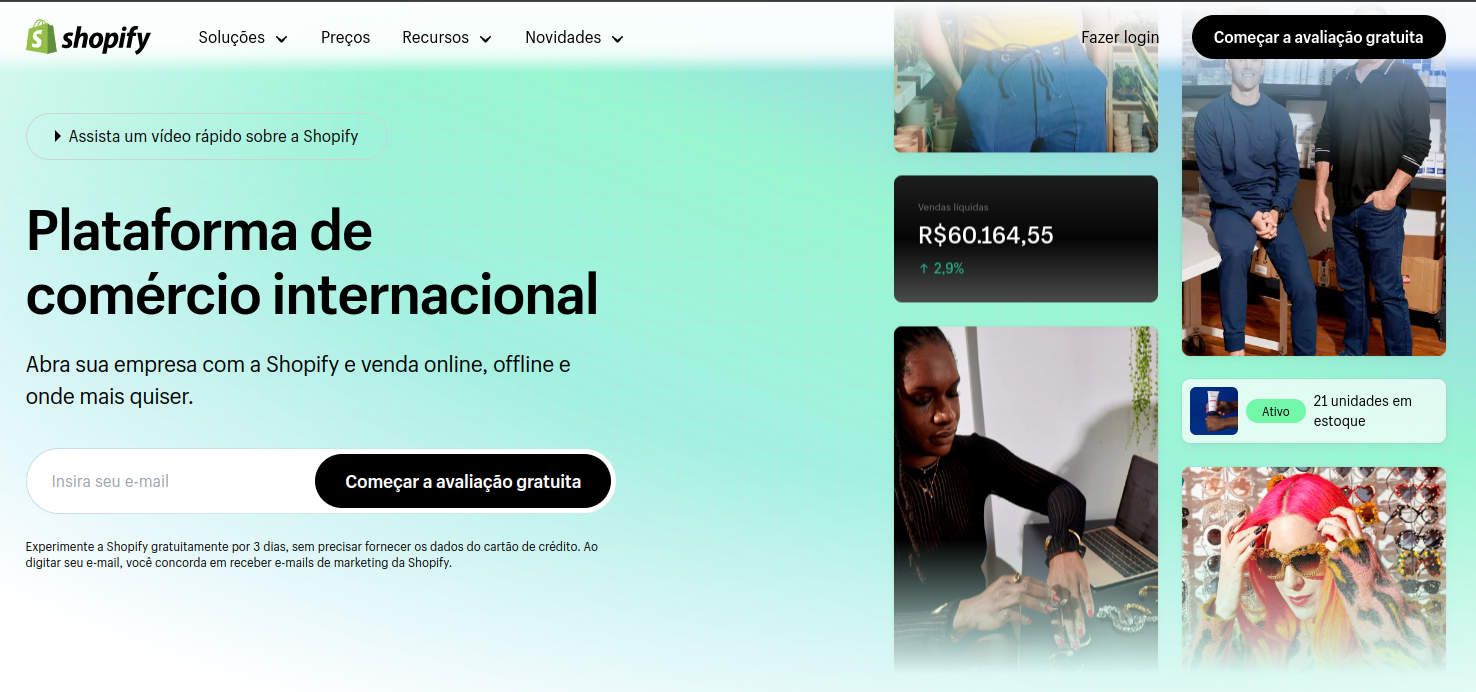
Em seguida é necessário realizar algumas modificações nas configurações de checkout. Para isso, vá em Configurações > Checkout e habilite as seguintes opções:
- Em Formas de Contato, selecione a opção E-mail;
- Em Informações do Cliente > Nome completo, selecione a opção Exigir nome e sobrenome.
- Em Informações do Cliente > Linha 2 do endereço, selecione a opção Obrigatório
- Em Informações do Cliente > Telefone do endereço de entrega, selecione a opção Obrigatório
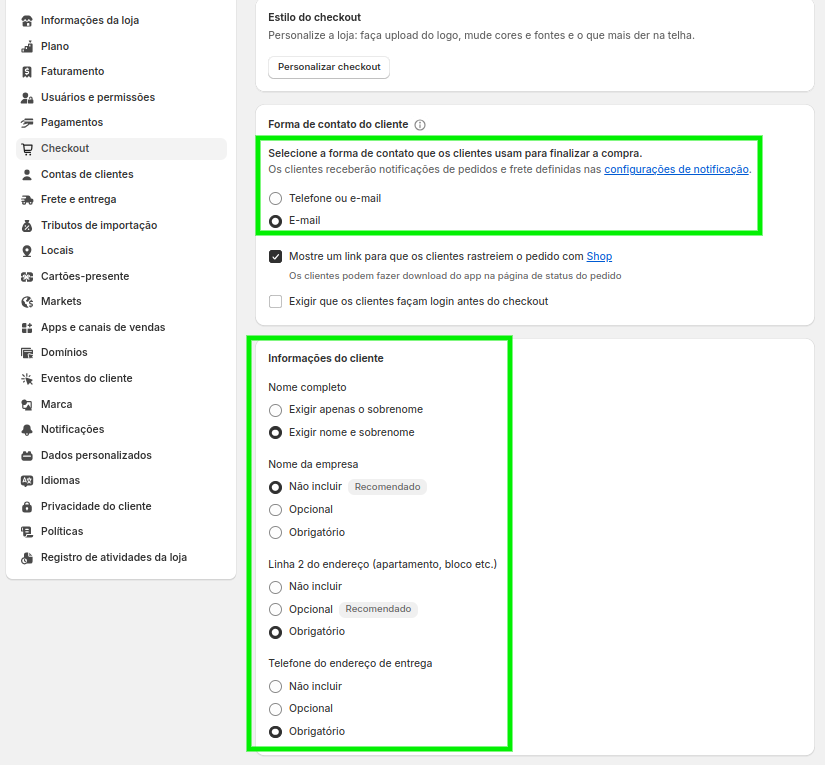
Essas configurações são necessárias para que a solução de Checkout Transparente consiga realizar o processamento de pagamentos de forma adequada.
Iniciando o processo de integração via Shopify
O processo de integração do Pagar.me como provedor de pagamentos se inicia na plataforma da Shopify, caso deseje iniciar pelo Hub, a única diferença será que ele irá te redirecionar para a página de login da Shopify. Siga os passos a seguir:
1)Entre na sua loja Shopify
2) Entre nos links abaixo e clique no botão 'install' ('Instalar'):
- Pagar.me - Cartão -> Para habilitar o processamento de cartão de crédito através do Pagar.me
- Pagar.me - PIX -> Para habilitar o processamento de PIX através do Pagar.me
- Pagar.me - Boleto -> Para habilitar o processamento de Boleto através do Pagar.me
3) Você será redirecionado para a página de configurações de sua loja Shopify:
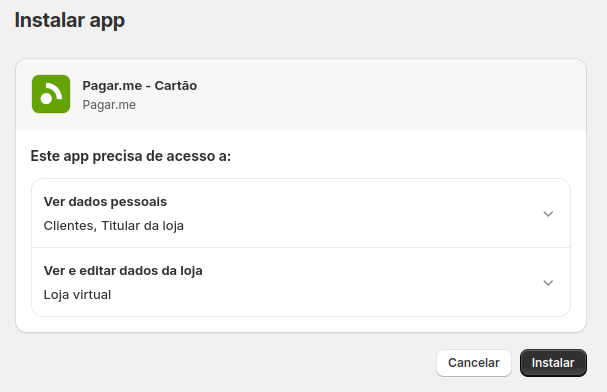
4) Clique em 'install' ('Instalar')
Garanta que esteja logado na sua conta do Pagar.me antes de clicar em "Conectar", pois será redirecionado para o Pagar.me.
Configurando integração no Pagar.me
Uma vez redirecionado para o HUB Pagar.me, siga os passos a seguir:
5) Procure o nome da loja (Account) Pagar.me que deseja vincular à Shopify e selecione a mesma
Para merchants com mais de uma loja é importante conferir se a Account que está selecionada é a que deseja integrar.
Para pagamentos reais, seleciona uma loja em ambiente de produção
Caso deseje gerar cobranças reais, é necessário selecionar uma Account de ambiente de produção.
Caso selecione uma loja Pagar.me com terminação "- test", você irá integrar apenas em ambiente de testes e os pagamentos não irão gerar cobranças reais.
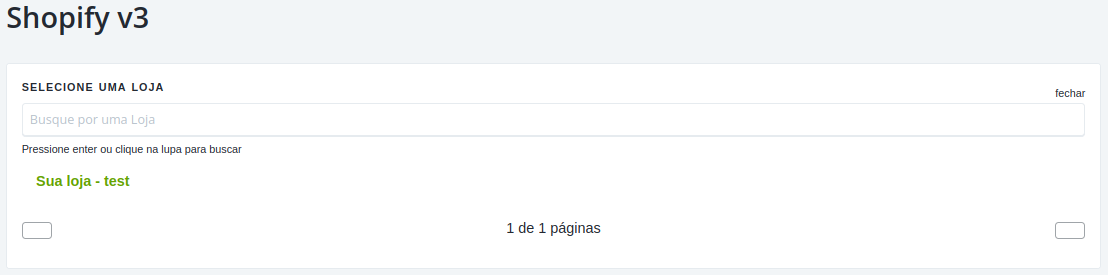
6) Ao selecionar a Account Pagar.me que será integrada à Shopify, as opções de configuração da integração serão exibidas. Entenda a seguir como preencher os campos.
7) Configure as condições de pagamento.
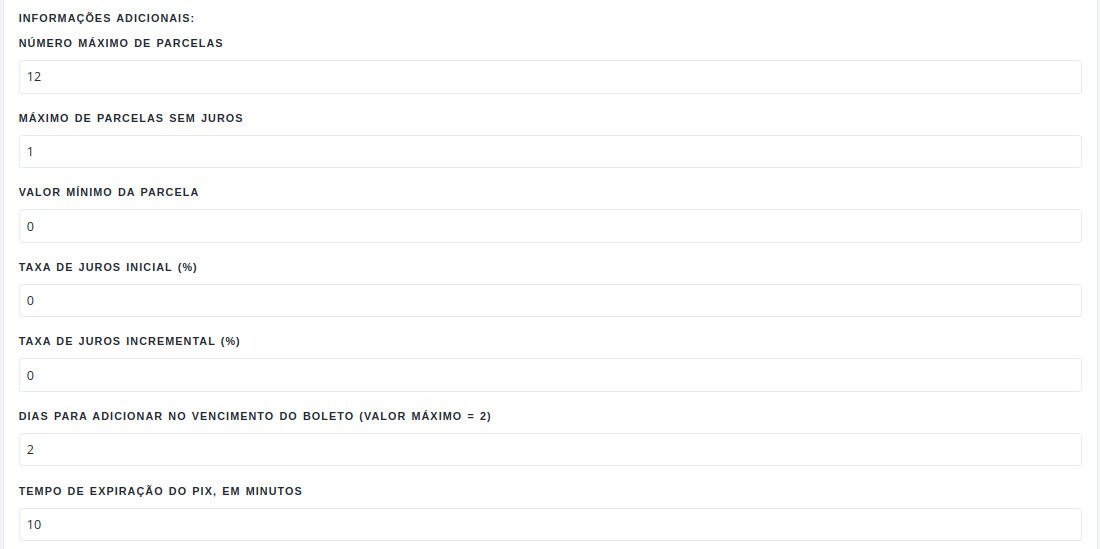
| Parâmetro | Definição |
|---|---|
| Número máximo de parcelas | Define qual é a quantidade máxima de parcelas que a compra pode ser realizada. Valor de 1 a 12. |
| Máximo de parcelas sem juros | Define quantas parcelas não terão juros. Valor de 1 a 12. |
| Valor mínimo da parcela | Define qual é o valor mínimo que cada parcela deve ter. No caso de uma compra parcelada não atingir o valor mínimo aqui definido, apenas a opção de pagamento à vista estará presente no checkout. (Caso não queira definir um valor mínimo, preencha esse campo com valor ZERO) |
| Taxa de juros inicial (%) | Esse é o juros que será aplicado na primeira parcela com juros. Valor em porcentagem. |
| Taxa de juros incremental (%) | Esse é o juros que será aplicado à partir da segunda parcela com juros. Caso seja preenchido, o juros irá aumentar conforme o parcelamento aumenta. Valor em porcentagem. |
| Dias para adicionar no vencimento do boleto (Valor máximo = 2) | Define em quantos dias o boleto emitido irá vencer. Valor mínimo 1. |
| Tempo de expiração do PIX, em minutos | Define em quantos minutos o pix emitido irá expirar. Valor mínimo 1. |
8) Após ter conferido o preenchimento de todos os dados, clique em 'Autorizar'
9) Você receberá uma mensagem de sucesso 'App instalado com sucesso'.
Após o receber a mensagem de instalação com sucesso, você será redirecionado para a Shopify, onde finalizará a integração.
Finalizando a integração na Shopify
Uma vez redirecionado para a página da Shopify, siga os seguintes passos para finalizar a integração:
10) Na página para a qual foi redirecionado, revise as bandeira que deseja aceitar
Obs: Não marque a caixa de 'Modo de teste' caso deseje que os pagamentos sejam reais (neste caso, é necessário associar a loja da Shopify à uma Account de produção no Pagar.me - em dúvida, reveja o passo 8 deste tutorial)
Caso você marque a caixa de 'Modo de teste' é necessário associar a loja Shopify à uma Account de testes no Pagar.me - em dúvida, reveja o passo 8 deste tutorial
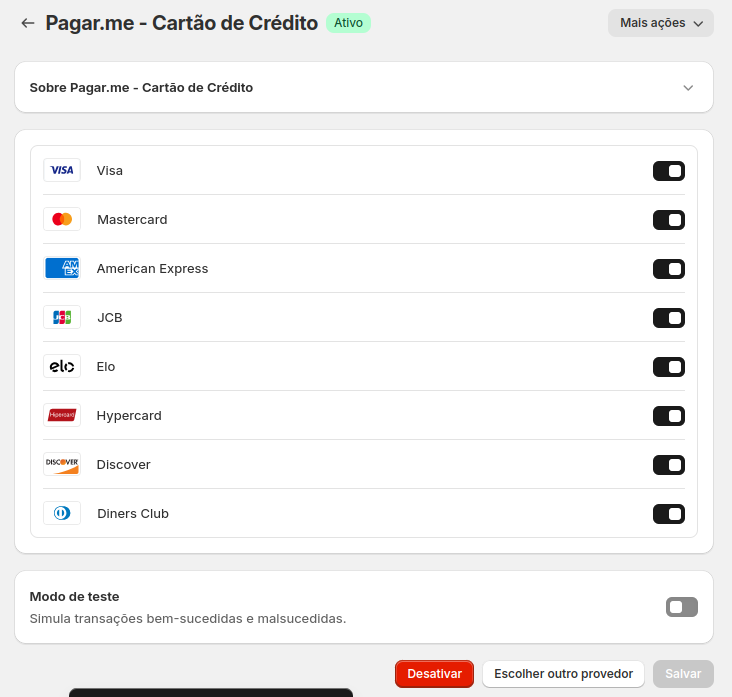
11) Clique em 'Activate' ('Ativar') e você receberá uma mensagem de sucesso
12) Por fim, você pode verificar que tudo occorreu bem em Configurações>Pagamentos.
O app de cartão deve aparecer assim:

E os apps de PIX e Boleto devem aparecer assim:
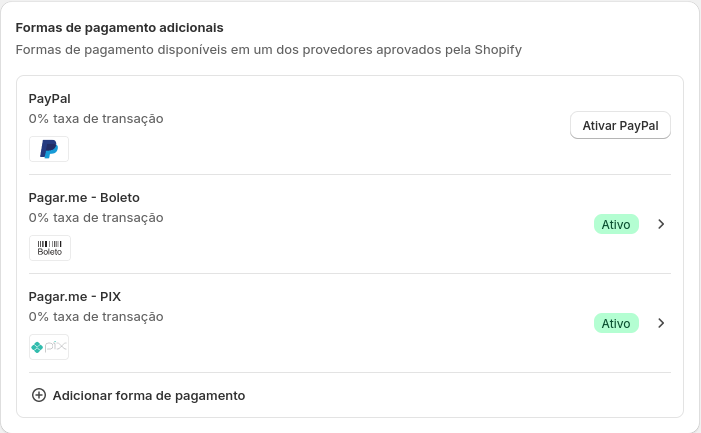
Após os passos, a integração está concluída e é possível realizar transações na sua loja Shopify através do Pagar.me!
Updated about 1 year ago
